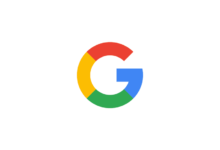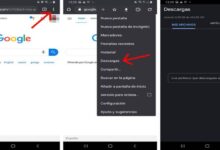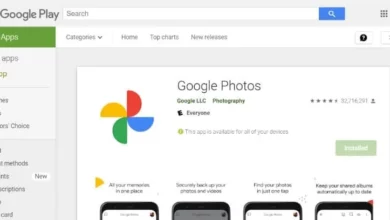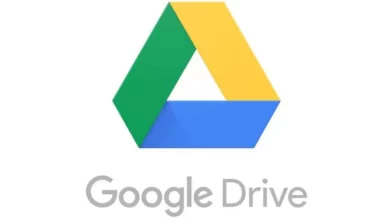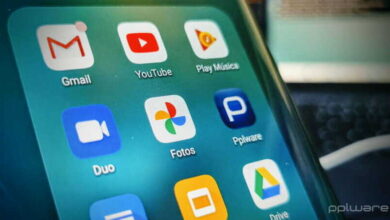كيفية استيراد أو تصدير كلمات مرور Google Chrome إلى أي جهاز
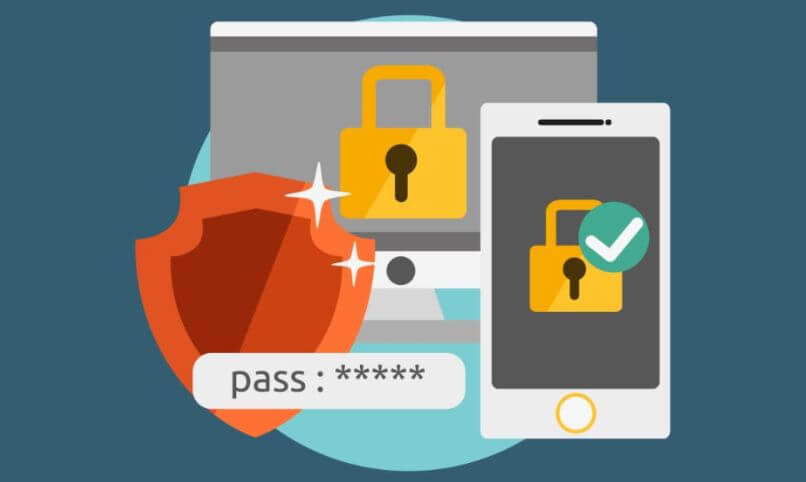
هل حدث لك أنك وجدت نفسك مضطرًا إلى تغيير المتصفحات بسبب مشكلات أو فشل وما إلى ذلك، ولكن يتعين عليك إعادة إدخال كلمات المرور ورسائل البريد الإلكتروني يدويًا؟ لا يجب أن يستمر هذا الأمر، نظرًا لوجود خيار تصدير واستيراد كلمات مرور Google Chrome إلى متصفحات أو أجهزة أخرى. لذا ابقى حتى النهاية لتعرف ذلك.
ما الفرق بين استيراد أو تصدير كلمات المرور المخزنة؟
الفرق بسيط جدا لفهم. من ناحية، لدينا تصدير كلمات المرور أو أي نوع آخر من البيانات. عندما يتم ذلك، فذلك لأننا نريد إنشاء ملف يحتوي على جميع بيانات كلمة المرور المخزنة في المتصفح . أي أنه عند تصدير كلمات المرور من Google Chrome ، ما نقوم به هو إنشاء ملف يحتوي على جميع كلمات المرور والمستخدمين ورسائل البريد الإلكتروني المسجلة في المتصفح.
من ناحية أخرى، لدينا عملية الاستيراد، وهي ببساطة أخذ الملف الذي تم إنشاؤه من التصدير وتحميله في المتصفح الذي سيتم استخدامه. وتقوم فكرة استيراد كلمات المرور على إمكانية نقل هذه البيانات نفسها من متصفح إلى آخر، بغض النظر عما إذا كانت متصفحات وأجهزة مختلفة.

كيفية تصدير كلمات المرور في كروم
الميزة الرائعة التي يقدمها لك Chrome هي أنه يمكنك رؤية كلمات المرور المحفوظة وتعديلها و/أو تحريرها حسب رغبتك. فيما يتعلق بتصدير كلمات المرور المحفوظة، عليك اتباع الخطوات التالية:
- افتح المتصفح
- ثم في الزاوية اليمنى العليا، انقر فوق الملف الشخصي الذي قمت بفتحه، ثم يجب عليك النقر فوق كلمات المرور
- هنا سترى سلسلة من الخيارات التي يمكنك الاختيار من بينها. في حالتك، سيتعين عليك اختيار الخيار الأخير، نظرًا لأنه ينتمي إلى “تصدير كلمة المرور”.
بمجرد النقر هناك، سيتم إنشاء ملف لا يمكن قراءته إلا بعد استيراده إلى متصفح آخر أو إلى نفس المتصفح، ولكن على جهاز آخر. تذكر أنه إذا كنت تريد تغيير كلمة المرور لحساب HBO أو أي منصة، فيمكنك القيام بذلك بهذه الطريقة عن طريق اختيار الخيار المناسب.
كيفية استيراد كلمات المرور في كروم
أما بالنسبة للخطوات التي يجب عليك القيام بها لاستيراد كلمات المرور، فقد تم إنجاز العمل بشكل أساسي بعد قيامك بالتصدير . وبالطبع يجب عليك التأكد من صحة المعلومات التي تم حفظها في هذا الملف. للقيام بذلك، ما عليك سوى قراءة الملف ومعرفة ما إذا كان يحتوي على بيانات مثل عنوان URL واسم المستخدم وكلمة المرور. إذا كان لديك كل هذا، فقد حان الوقت للانتقال إلى الخطوات التي ستحتاج إلى القيام بها:
- انتقل إلى العنوان password.google.com
- ثم ستقوم باختيار الترس الموجود في الزاوية اليمنى العليا.
- ستختار استيراد وستفتح نافذة تسمح لك بالبحث عن الملف.
- بمجرد العثور عليه، حدد استيراد.
- بعد انتهاء عملية الاستيراد، يتعين عليك حذف الملف الذي قمت بإنشائه مسبقًا بعد التصدير. هذا ليس إلزاميا، ولكن يوصى به لتجنب سرقة المعلومات.
هذه هي في الأساس العملية بأكملها التي يتعين عليك القيام بها لاستيراد كلمات المرور المحفوظة في ملف منسق. CSV. قد تستغرق العملية بضع ثوانٍ لتحميل المعلومات، ولكن هذا يعتمد على المتصفح الذي تستخدمه.
خطوات تعطيل خيار حفظ كلمات المرور في متصفح Chrome
هذه العملية أبسط من تلك التي ناقشناها قبل لحظات قليلة. كل ما عليك فعله هو ما يلي:
- يجب عليك فتح المتصفح ثم تحديد أيقونة الملف الشخصي الموجودة في الجزء العلوي الأيمن.
- بعد ذلك، عليك النقر على كلمات المرور
- ستلاحظ أن أحد الخيارات التي تظهر لك هو الذي يسمح لك بتفعيل أو إلغاء تفعيل خيار حفظ كلمات المرور.
يقدمون لك عمومًا خيارات مختلفة بمجرد تسجيل الدخول إلى صفحة الويب. كل ما عليك فعله هو إلغاء تنشيط هذا الخيار ولن يتم حفظ كلمة المرور وبيانات المستخدم في متصفحك. وإذا كنت تتساءل عن عملية حذف وتنظيف سجل التصفح الخاص بك، فالأمر أبسط من ذلك.

كيف يمكنني عرض أحرف كلمة المرور المحفوظة؟
للقيام بذلك، عليك الذهاب إلى القسم الذي توجد به كلمات المرور المحفوظة. سيختلف هذا اعتمادًا على المتصفح الذي تستخدمه، ولكنه دائمًا هو نفسه بشكل عام.
بمجرد وصولك إلى هناك، يجب عليك تحديد موقع قسم كلمات المرور المحفوظة وعلى الجانب الأيمن، ستلاحظ نوعًا من العين. عند النقر عليها، ستظهر لك تلقائيًا أحرف كلمة المرور تلك.
ومن الجدير بالذكر أنه إذا كان المستخدم لديك على جهاز الكمبيوتر الخاص بك لديه كلمة مرور، فسيكون من المستحيل رؤية كلمات مرور المتصفح إلا إذا قمت بتأكيد الإجراء عن طريق إدخال كلمة المرور الخاصة بك للوصول إلى المستخدم الخاص بك على جهاز الكمبيوتر.
ما نوع التنسيق الذي يتم تنزيل كلمات مرور Chrome الخاصة بي على جهاز الكمبيوتر الخاص بي؟
كما ذكرنا، الملف الذي يتم إنشاؤه بمجرد تصدير وتنزيل كلمات المرور، يكون تنسيقه هو .CSV. بشكل عام، ليس لديك برنامج مثبت لقراءة هذا النوع من الملفات. لذا فإن الخيار الوحيد لقراءته هو تحميله في المتصفح الذي تريده. وإلا فلن تواجه مشاكل في التوافق.